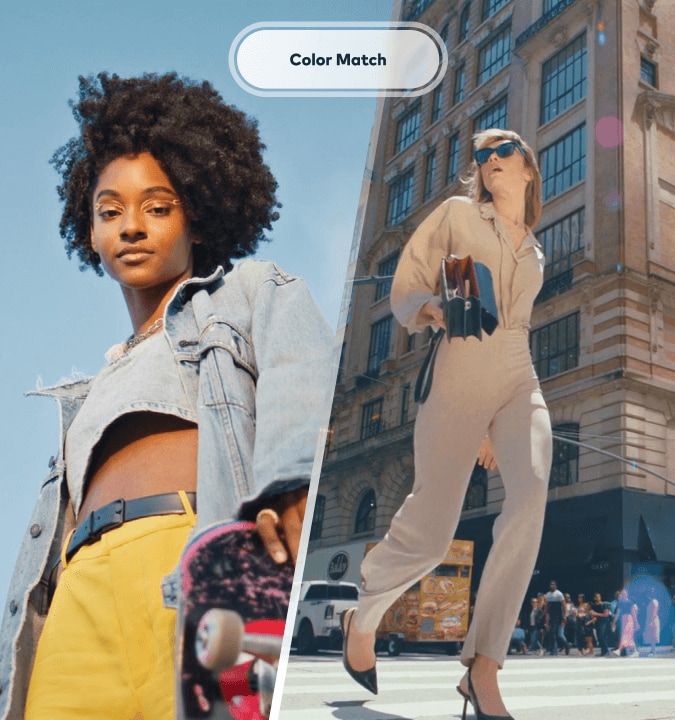Scopri il potere del testo su un percorso
La funzione Testo su un Percorso di Filmora ridefinisci il modo in cui è possibile utilizzare il testo nell'editing video. È flessibile, intuitivo e ricco di potenti opzioni di personalizzazione, offrendoti il pieno controllo per progettare effetti di testo visivamente sorprendenti e interattivi. Scopri il suo pieno potenziale qui sotto.
Disegnare e regolare percorsi di testo personalizzati
Dimentica le forme preimpostate. Con Filmora, hai la completa libertà di creare i tuoi percorsi di testo unici. Basta disegnare qualsiasi forma con facilità e mettere a punto le curve con lo strumento Bézier. Da archi lisci a spirali complesse, questa funzione ti offre gli strumenti per trasformare le tue idee in realtà.
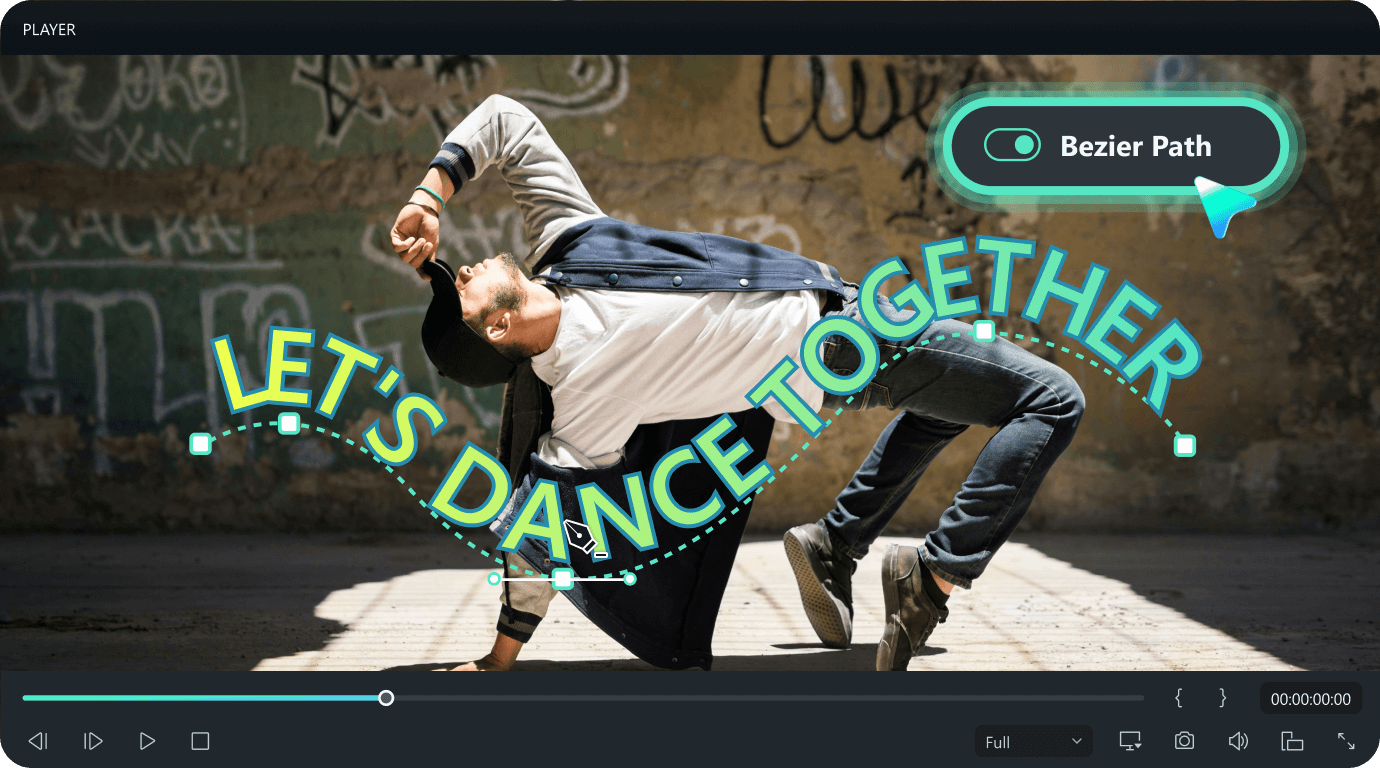
Anima il testo lungo il percorso con precisione
Una volta disegnato un percorso, il testo lo seguirà senza intoppi, creando effetti di movimento coinvolgenti. Controlla la durata dell'animazione per regolare la velocità di movimento, regola l'offset del percorso per impostare il punto di partenza del movimento del testo e persino abilita il movimento in loop per gli effetti continui.
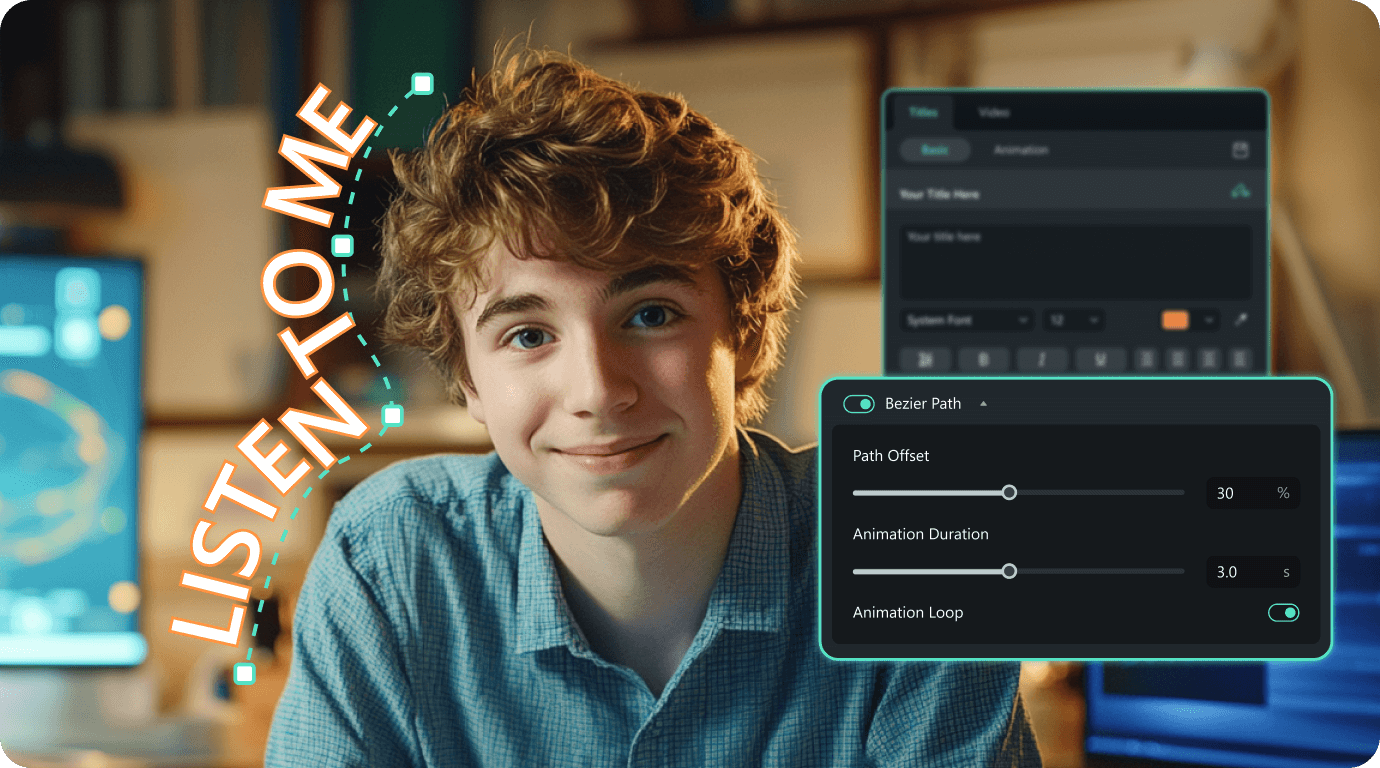
Opzioni complete di stile del testo
Progetta il tuo testo esattamente come lo desideri. Scegli tra una varietà di font, applica colori personalizzati e regola la spaziatura per assicurarti che ogni elemento sia in linea con la tua visione creativa. Combina questi con il percorso animato per creare un testo che non solo segue il percorso, ma si adatta anche all'umore e al tema del tuo video.
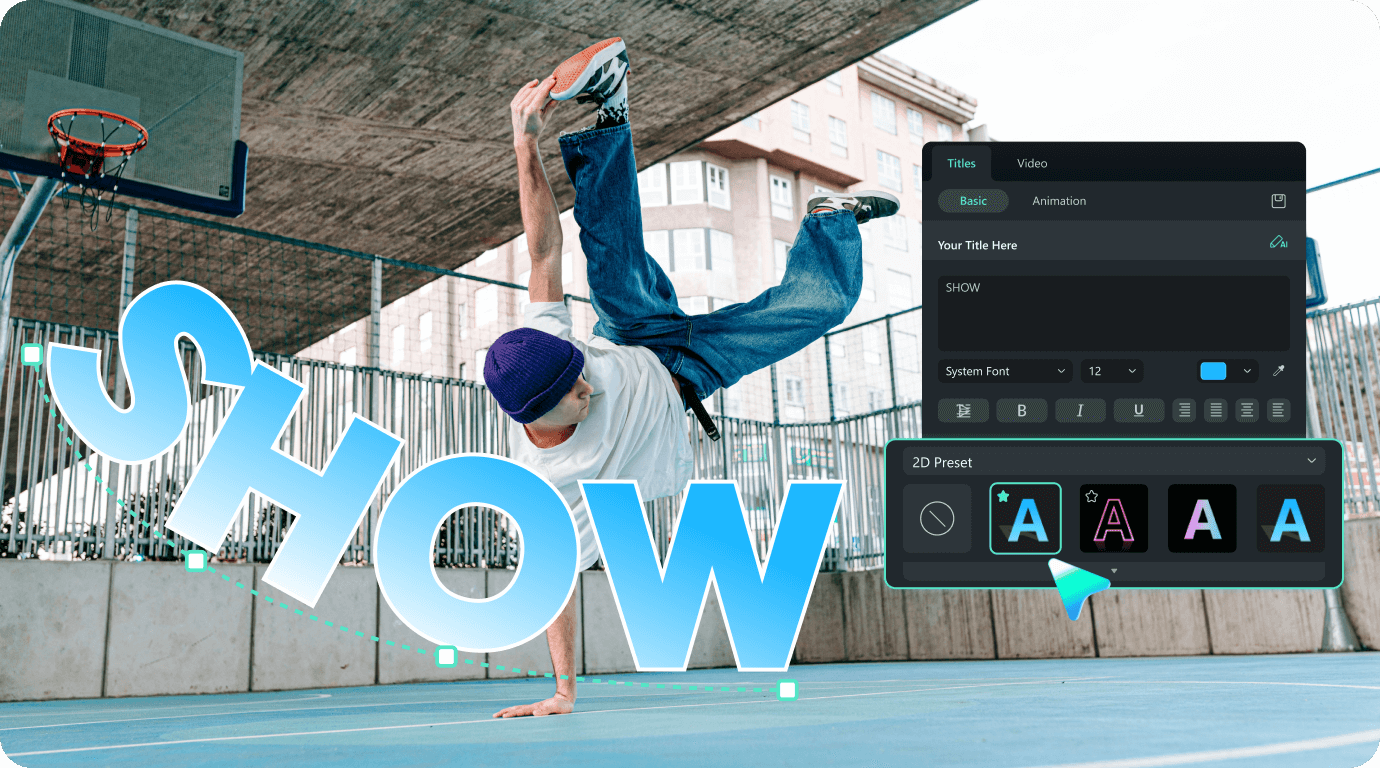
Integrazione con gli altri strumenti di editing di Filmora
Combina il testo lungo un percorso con la vasta libreria di effetti, transizioni e motion tracking di Filmora per video davvero unici. È perfetto per lo storytelling creativo, il branding personalizzato o l'aggiunta di un tocco di personalità ai tuoi contenuti.

Come Creare Testo su un Percorso in Filmora
Segui questi semplici passaggi per iniziare a utilizzare la funzione Text Path e rendere i tuoi video più accattivanti. Nota: La funzione Text Path è attualmente disponibile solo su Filmora per desktop.
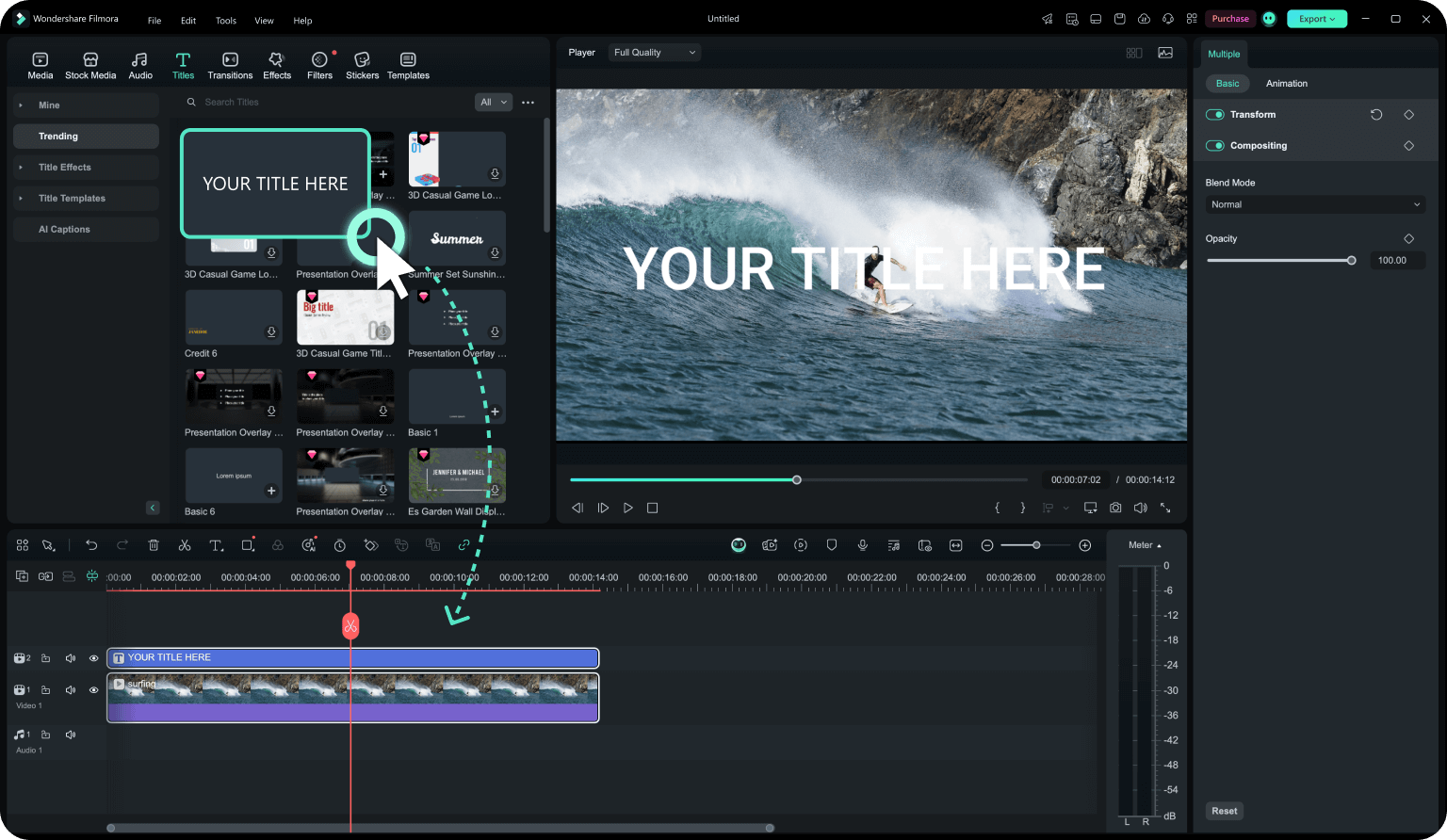
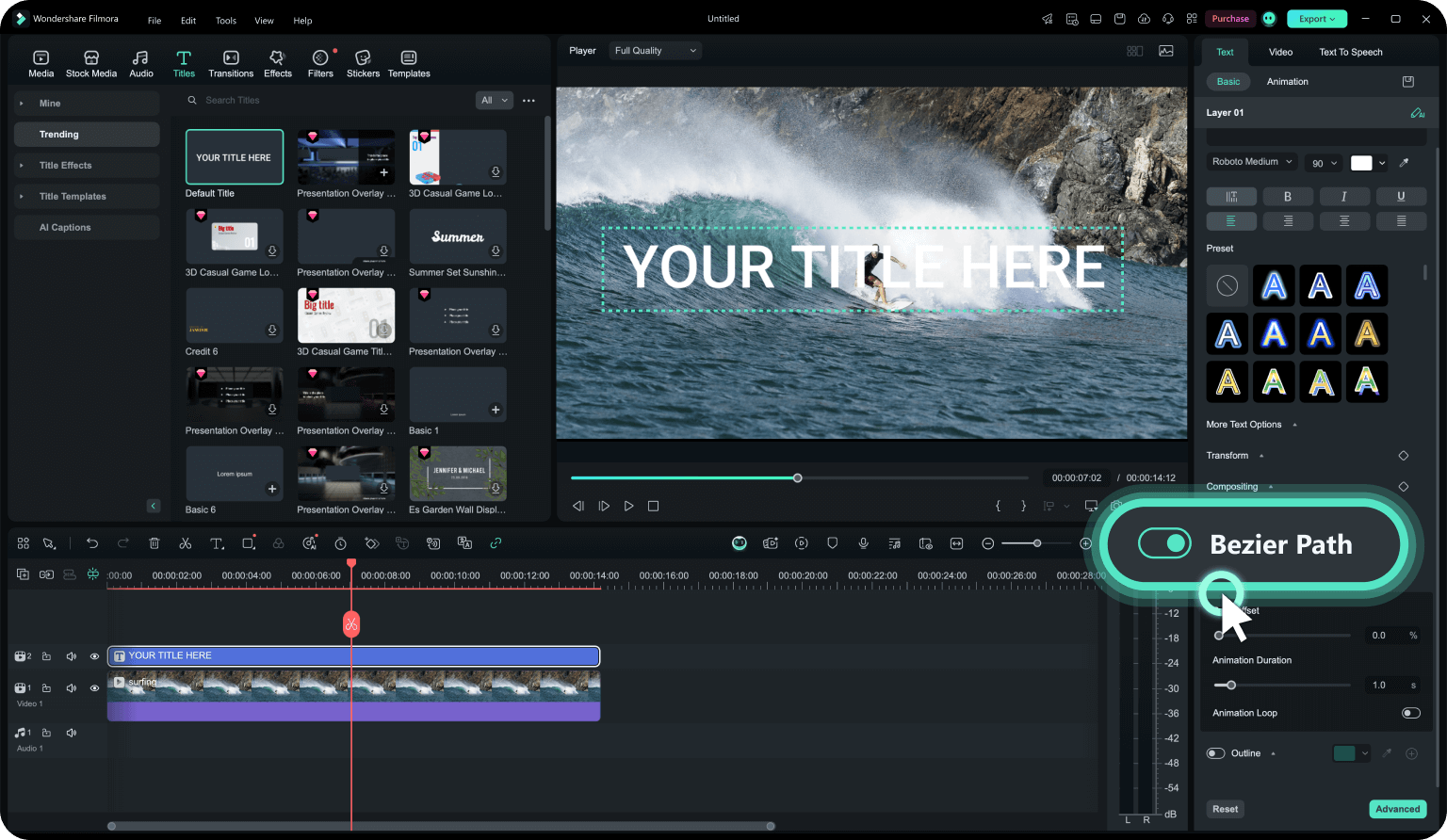
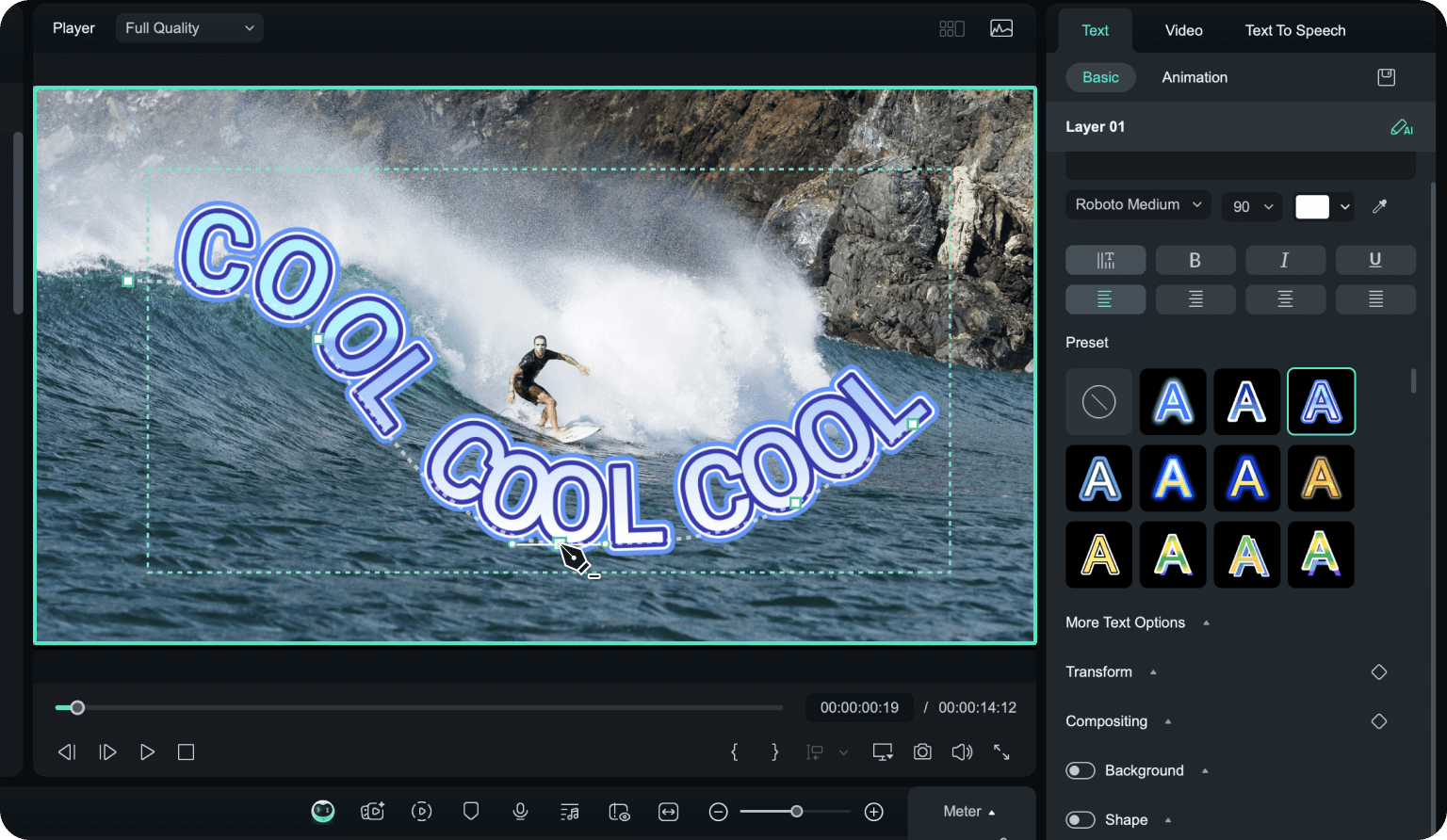
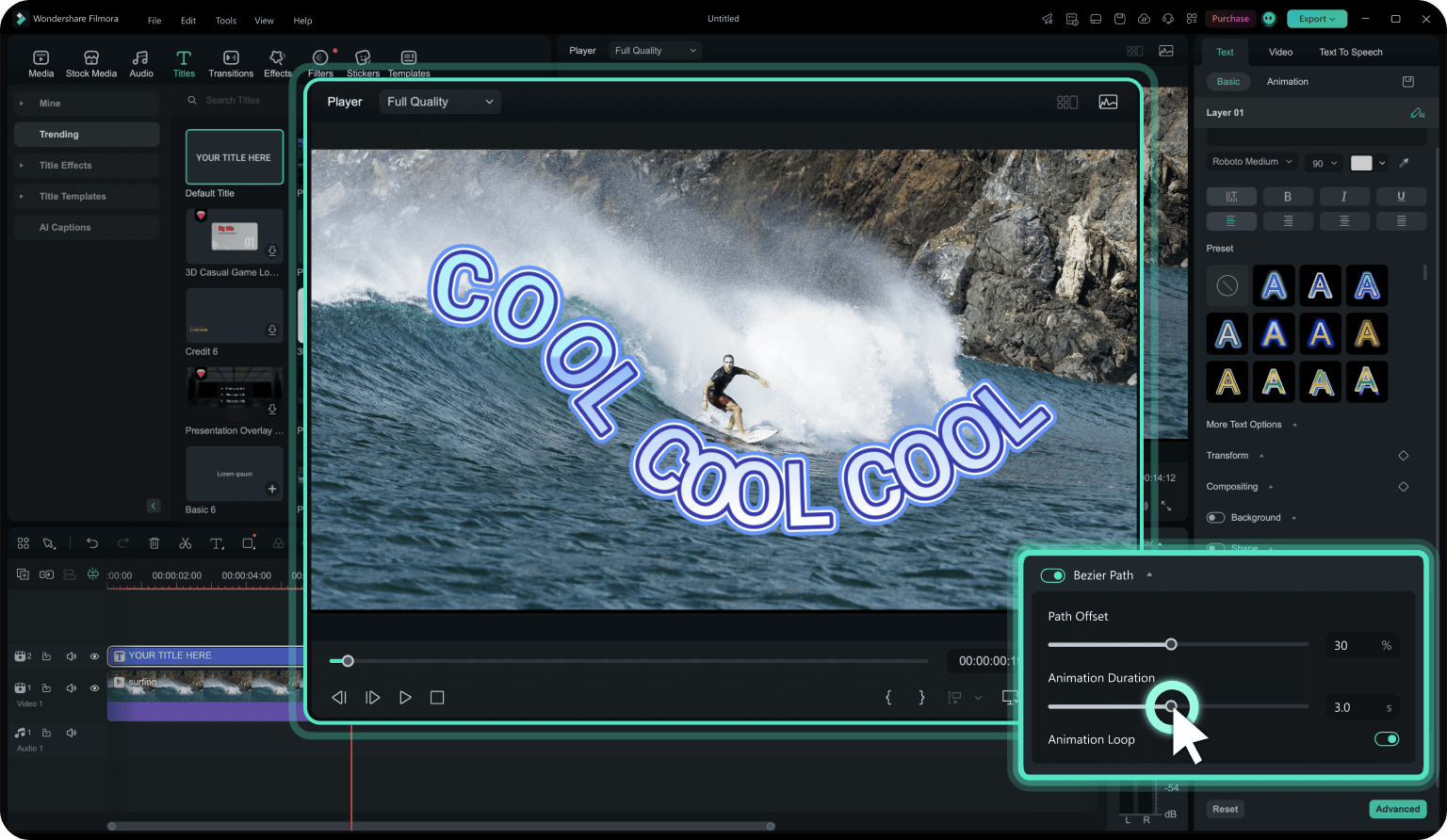
passo 1. Aggiungi testo al tuo video
Apri il tuo progetto in Filmora, cliccare sulla scheda "Titoli" e seleziona un modello di testo (Nota: Text Path non è supportato per i testi 3D e i testi con effetti speciali). In alternativa, cliccare sull'opzione Testo sulla barra degli strumenti per aggiungere testo al video.
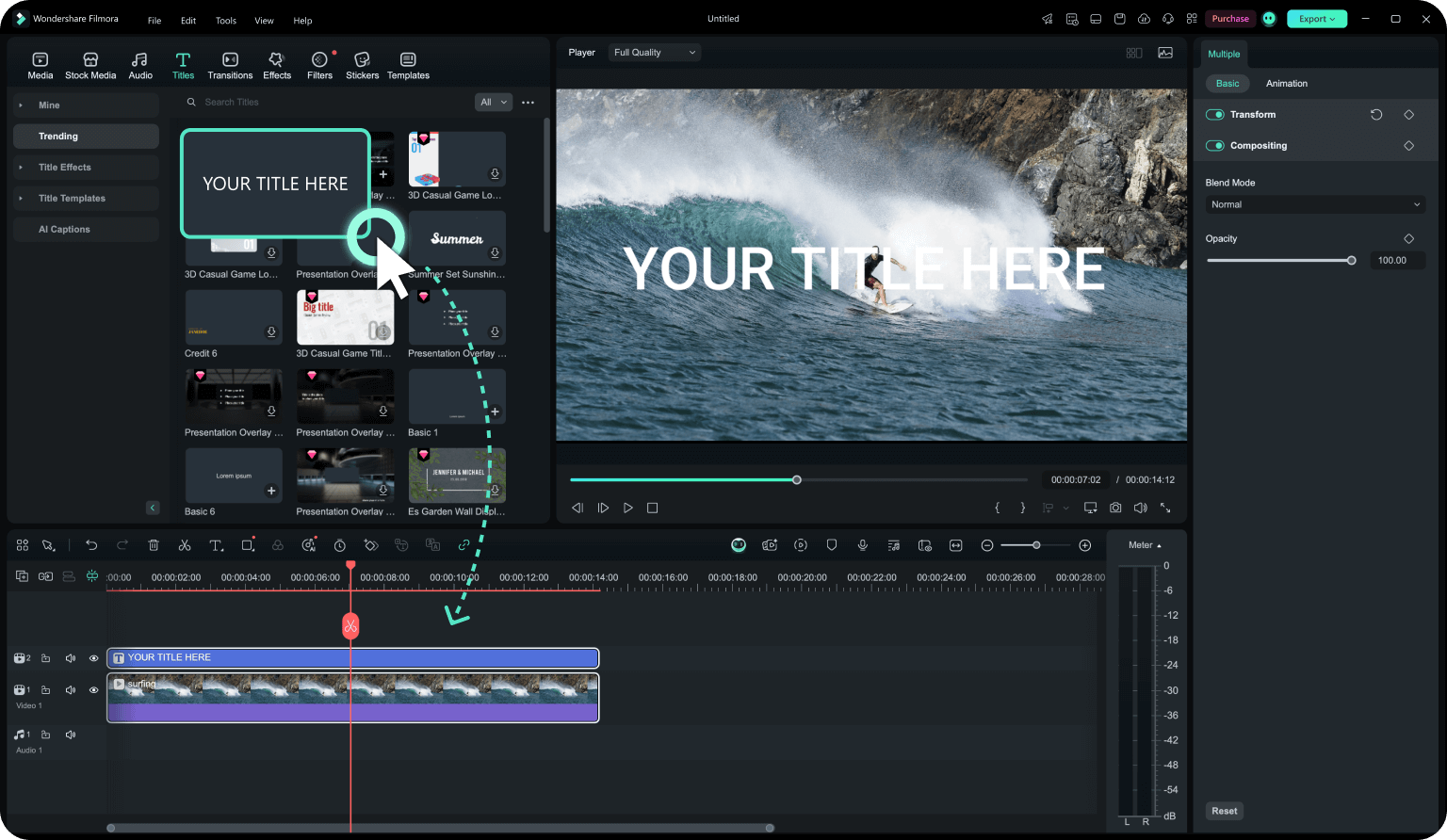
Passo 2. Abilitare lo strumento Text Path
Scegli il tuo livello di testo, quindi fai clic sull'opzione 'Percorso Bezier' per abilitare lo strumento per l'animazione del testo lungo un percorso.
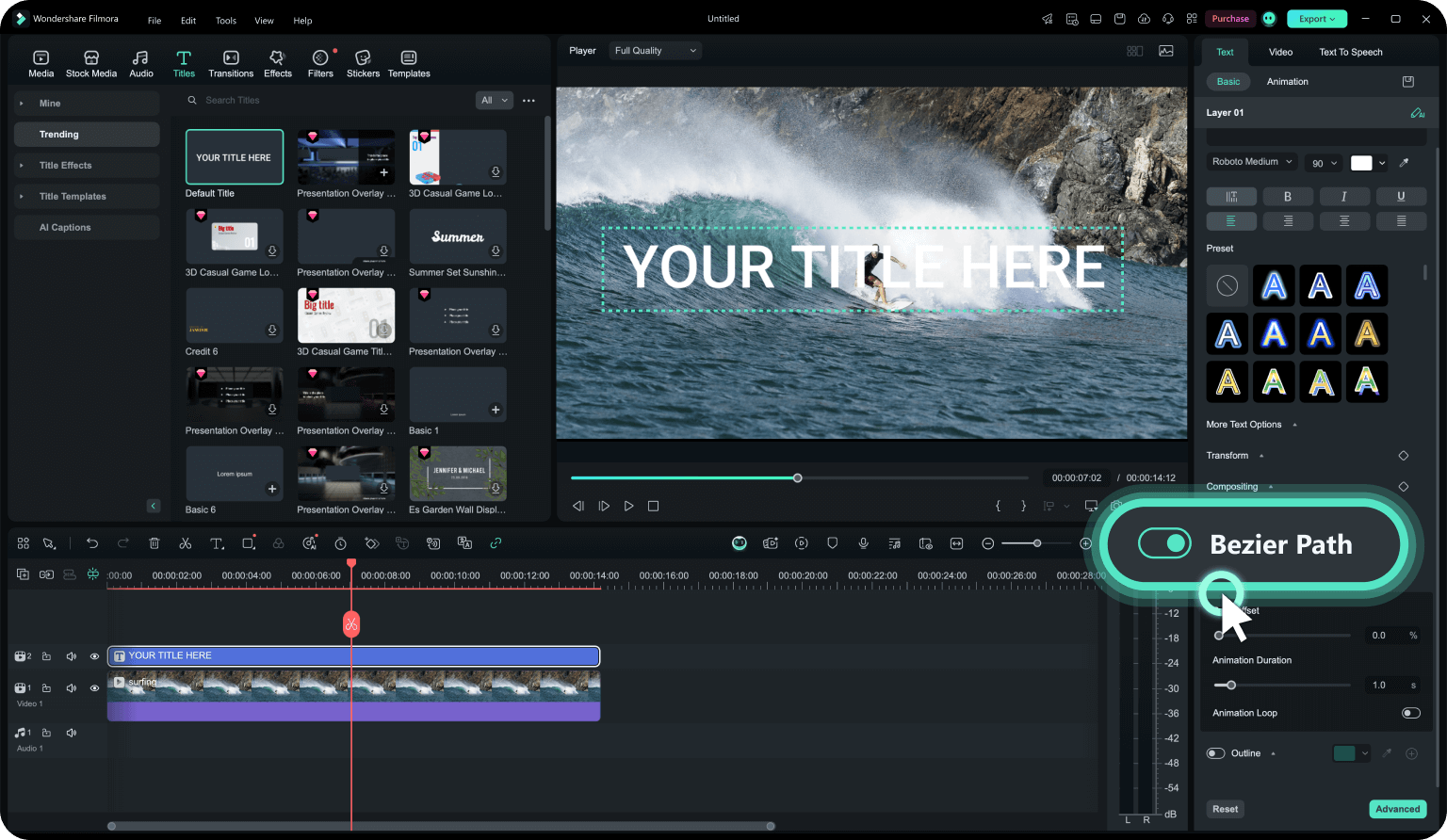
Passo 3. Disegnar un Text Path personalizzato
Utilizzate lo strumento Bezier per disegnare un percorso o una curva univoci direttamente nella finestra di anteprima. Una volta ilpercorso è disegnato, il testo lo seguirà automaticamente. Regola la spaziatura o il posizionamento del testo per un adattamento perfetto. Personalizza il font, il colore e le dimensioni in base al tema del tuo progetto.
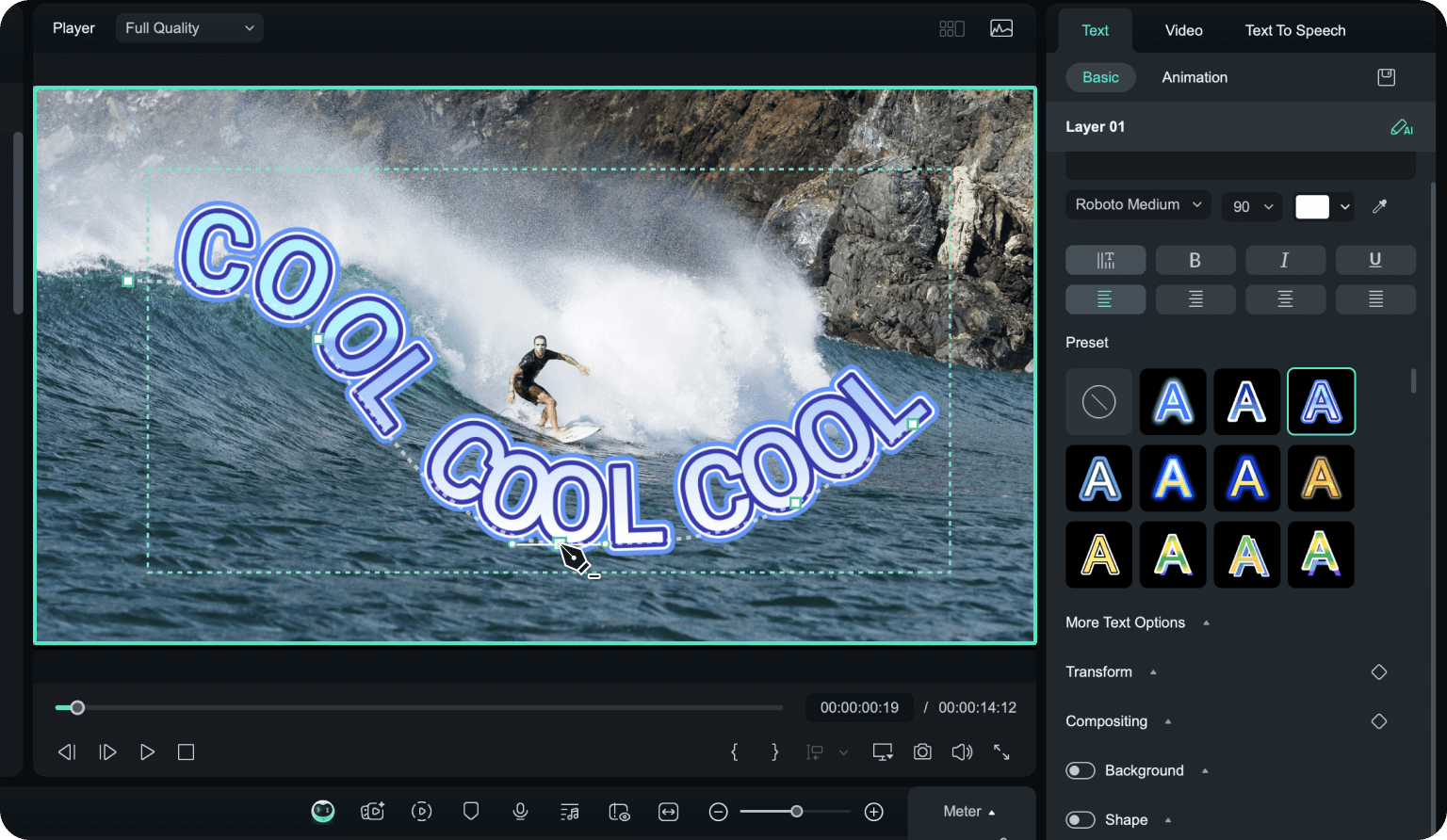
Passo 4. Animare il testo lungo il percorso
Ottimizza l'animazione impostando la durata del movimento, il punto di partenza e le opzioni di loop per dare vita al tuo progetto.
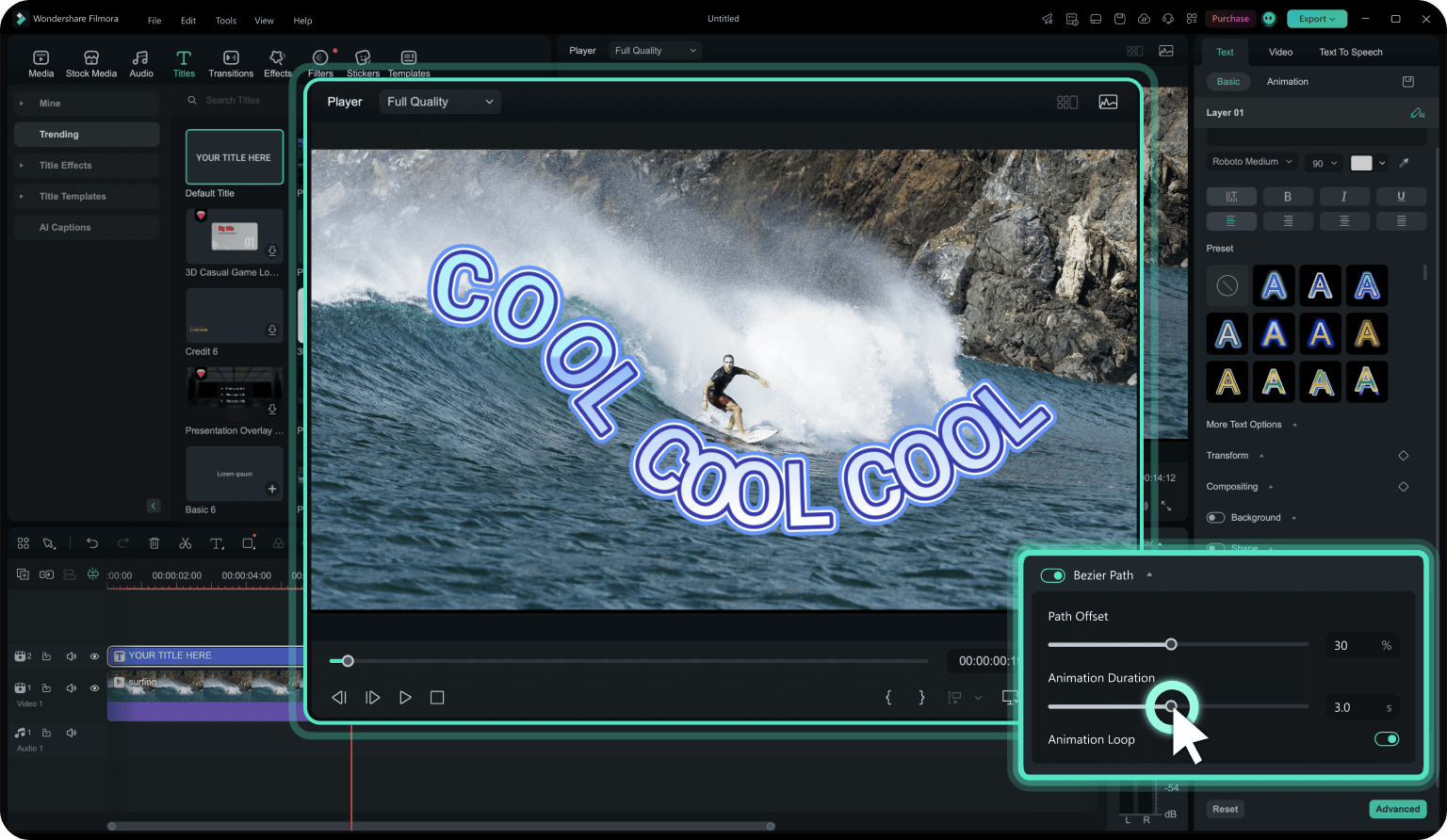
Modi creativi per utilizzare il testo sul tracciato nei tuoi video
Non sei sicuro di come applicare il Text Path nel tuo video? Ecco cinque modi divertenti e pratici per incorporare il testo su un percorso nei tuoi progetti video, completi di idee di script per iniziare.
Risposte a domande frequenti
Che cos'è un percorso di testo?
Unpercorso di testo nell'editing video è uno strumento che consente alle parole di spostarsi lungo una linea o una forma prestabilita in un video. Ciò rende il testo più interessante e può catturare l'attenzione dello spettatore. Facendo in modo che i testi seguano un percorso, i creatori di video possono rendere i loro contenuti più coinvolgenti per il loro pubblico.
Come funziona il testo lungo un'animazione del tracciato?
Dopo aver creato un percorso il testo lo seguirà automaticamente. È possibile regolare la velocità dell'animazione impostando la durata, selezionare il punto di partenza e abilitare il looping se si desidera un movimento continuo.
Posso usare il Text Path con altri strumenti di editing di Filmora?
Sì, sì! Combina il testo sul tracciato con transizioni, tracciamento del movimento o altri effetti per ottenere risultati unici e raffinati.
La funzione Text Path è adatta ai principianti?
Sì, l'interfaccia intuitiva di Filmora e i passaggi facili da seguire lo rendono accessibile agli utenti di tutti i livelli di abilità.
Posso esportare video utilizzando questa funzione nella versione gratis?
La funzione Text Path è disponibile nella versione di prova, ma l'aggiornamento a un piano a pagamento è necessario per esportare i video senza filigrana.
Posso usare forme preimpostate per il tracciato del testo?
No, le forme preimpostate sono in conflitto con il Text Path, il che significa che l'attivazione di un Text Shape preimpostata disattiverà il Text Path Tuttavia, è possibile disegnare forme personalizzate utilizzando lo strumento Bézier per il controllo creativo completo.
Cosa dicono di noi gli utenti
Scopri le più potenti funzioni di editing video
Un editor video per tutti i creatori.

 4.7 (
4.7 (